图片工厂-Picosmos Tools-图片工厂下载 v2.6.0.1官方正式版
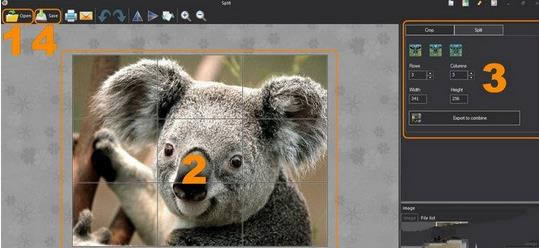
- 软件大小:查看
- 软件语言:简体中文
- 授权方式:免费软件
- 更新时间:2023-08-15
- 软件类型:国产软件
- 推荐星级:
- 运行环境:XP,Win7,Win8,Win10,Win11
| 图片工厂(Picosmos Tools)是集图片浏览,编辑,排版,相框和美容特效等一体的软件,并提供大量的素材资源。最简便好用的专业图片浏览及照片美化图像处理软件!完全免费!赶紧下载吧。 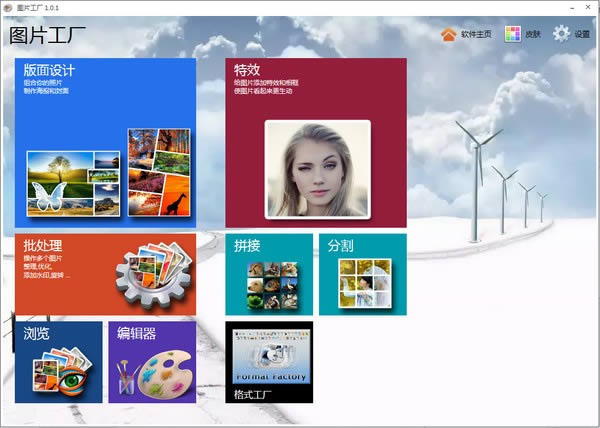 图片工厂功能介绍
图片工厂特色图片浏览 可替代Windows自带的图片查看器,既能浏览本地图片,也可以浏览寰宇图片服务器上海量的素材图库。用户可以在这里就对照片进行批量处理。(比如把一个目录下的所有照片进行模糊处 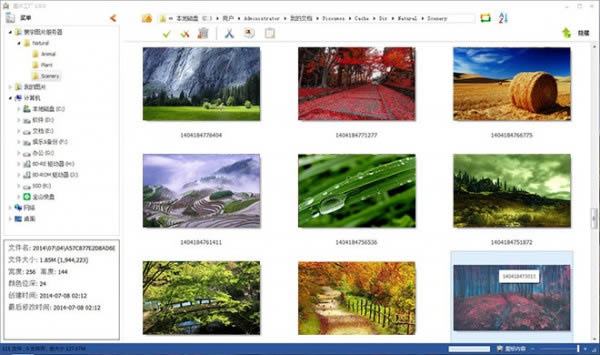 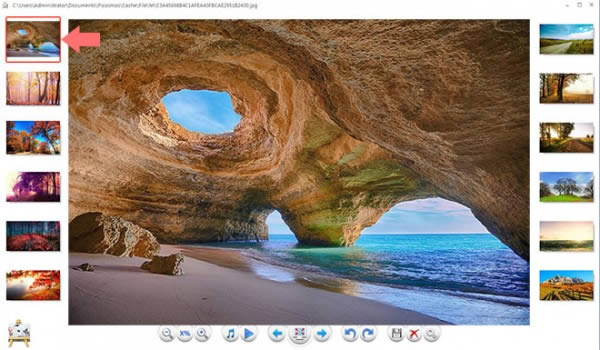 图片编辑 专业级的编辑,支持各类标准的编辑工具,也支持对图层的处理。如果你是具有一定图片操作知识的用户,你能在图片工厂(Picosmos Tools)的编辑里完成大部分专业级图片处理软件完成的工作,而图片工厂(Picosmos Tools)确实这一领域少数的免费软件。为你或你的公司节省大量的开发成本。 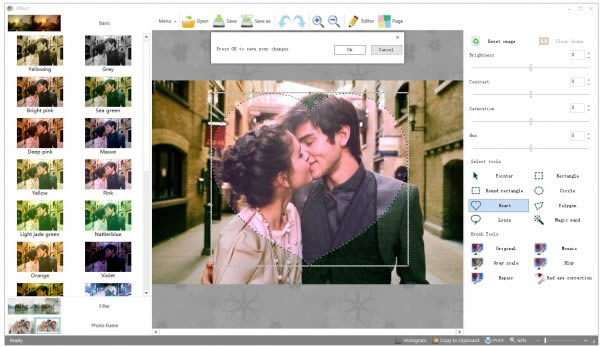 Effect 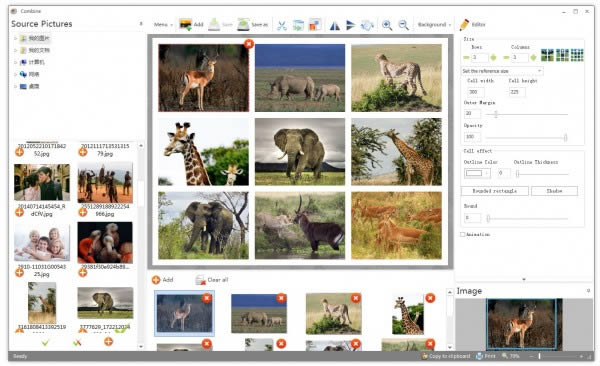 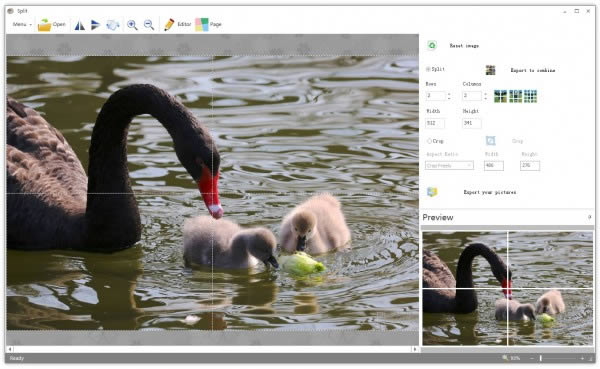 Split 排版 提供丰富的图片组合样式,只要简单的操作,就能制作出精美的图片集。 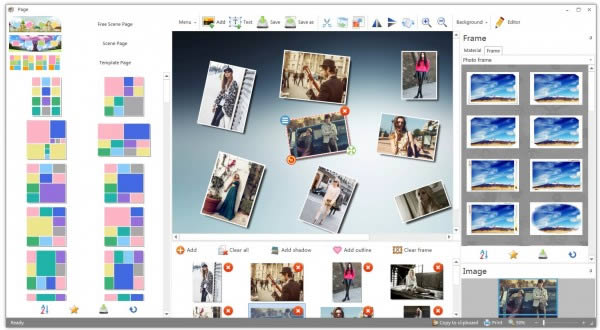 相框 把图片加上各类相框。并且可以在图片浏览中下载各类的相框资源。让自己的照片看起来更加饱满 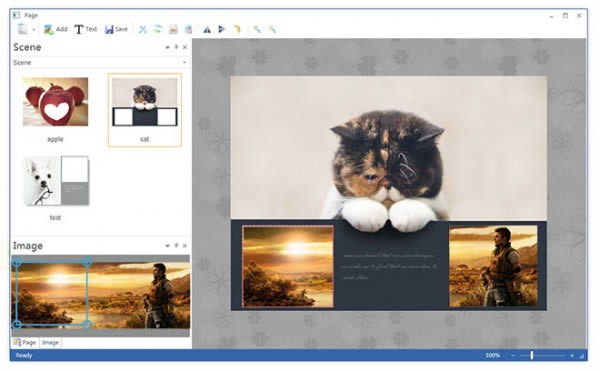 图片工厂使用方法如何将图片制成九宫格样式? 打开图片工厂,点击打开“裁切、分割”选项, 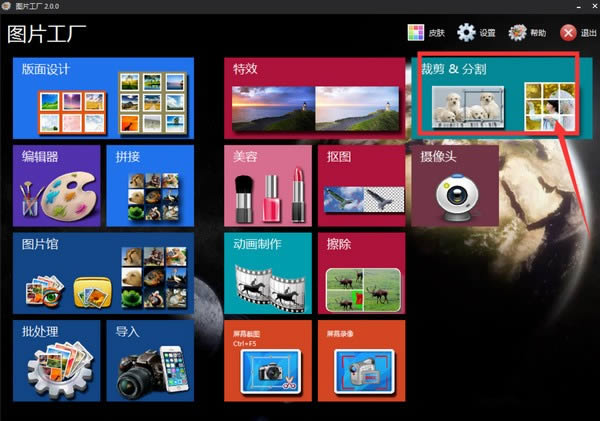 进入编辑面板,选择打开命令,将准备的素材图片导入到画板中, 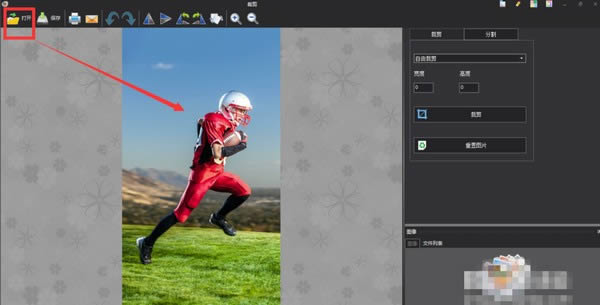 打开分割命令,选择九宫格样式, 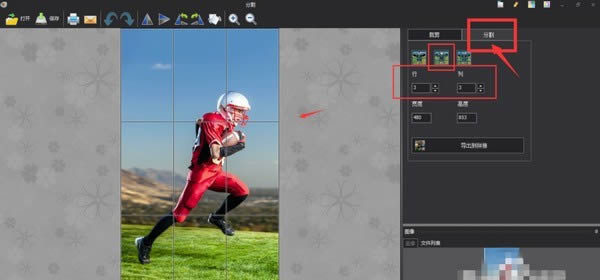 选择好样式,点击“导出到拼接”, 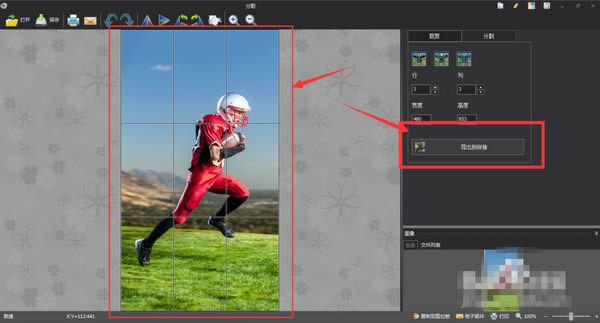 进入拼接面板,可以直接看到图片的九宫格样式,如图所示, 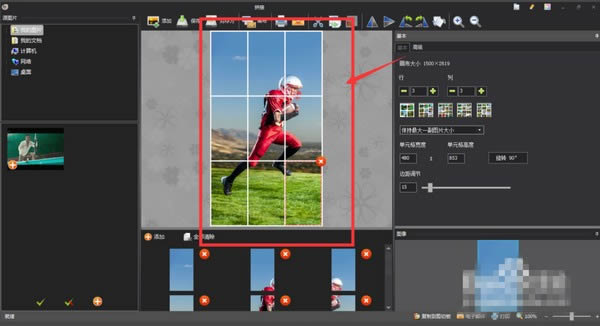 调节边距大小,可以将图片中的九宫格边框加粗减细, 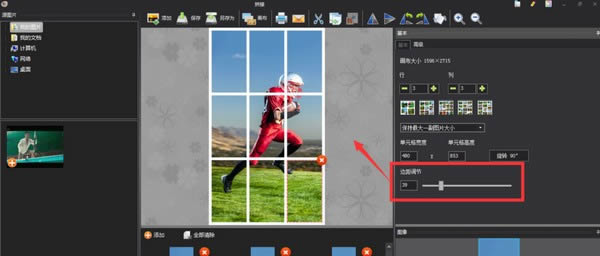 点击保存,将图片导出,效果如图。 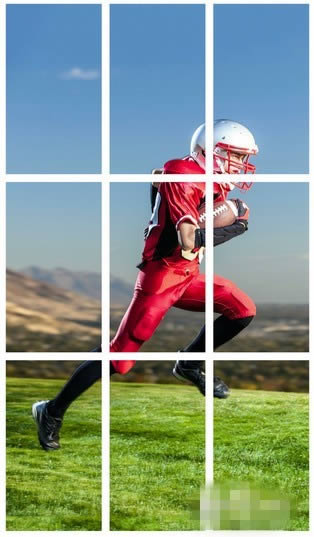 图片工厂裁剪分割教程: 裁剪:剪取需图片中要的部分。 分割:将一张图片分割成几张图片。 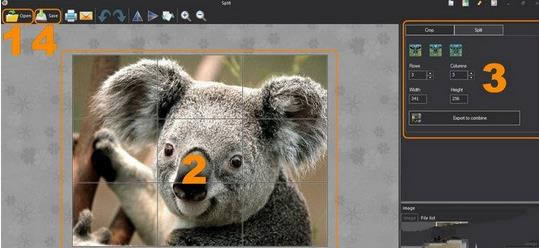 步骤: 1、添加图片 2、选择分割或裁剪图片 3、预览图片效果 4、保存并导出图片 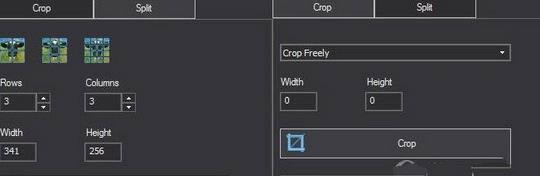 设置说明: 分割:分割图片 行、列:调整行列的数量,有2x2 3x3 4x4的图片选择 单元格宽度、高度:调整每个单元格的宽度和高度 导出到拼接:按照您的行、列和单元格宽度、高度弹出拼接窗口 裁剪:选择裁剪位置裁剪图片 宽高比:裁剪框的宽高比,默认为自由裁剪 重置图片:重置图片原始状态 常用快捷键打开图片:Ctrl+O 图片另存为:Ctrl+S 打印图片:Ctrl+P 图片信息:Alt+Enter 退出:Alt+F4、Ctrl+W、Alt+X 裁剪:Ctrl+Shift+P 截图:Ctrl+Alt+D 修改图片尺寸:Ctrl+E 批量图片转换:Ctrl+M 批量图片重命名:Ctrl+N 复制:Ctrl+C 复制到:Ctrl+Shift+C 移动到:Ctrl+Shift+M 删除:Del 重命名:F2 全屏播放:Enter、F11 进入幻灯片:F5、F6、F8 启用/停止缩略图:Ctrl+T 启用/停止鸟瞰图:Ctrl+B 启用/停止多帧图片播放工具:Ctrl+F 窗口始终最前:Ctrl+Shift+] 允许打开多个看图窗口:Ctrl+U 图片放大:=、Ctrl+上箭头、Ctrl+鼠标中键上滚轮、数字键盘+、Q 图片缩小:-、Ctrl+下箭头、Ctrl+鼠标中键下滚轮、数字键盘-、E 上一张图片:左箭头、上箭头、Pageup、J、W、A 下一张图片:右键头、下箭头、Pagedown、K、S、D、空格 逆时针旋转:Ctrl+L、Ctrl+Shift+L、Ctrl+ 顺时针旋转:Ctrl+R、Ctrl+Shift+R、Ctrl+> 锁定/解除缩放比例:0、Ctrl+数字键盘/、Alt+L、Ctrl+/ 实际尺寸/最佳尺寸:/、Ctrl+1、Ctrl+2、1、2、数字键盘/、数字键盘* 帮助主题:F1; 矢量图常用于框架结构的图形处理,应用非常广泛。图形是人们根据客观事物制作生成的,它不是客观存在的;图像是可以直接通过照相、扫描、摄像得到,也可以通过绘制得到。 |


